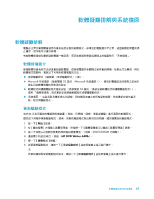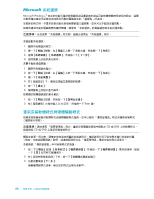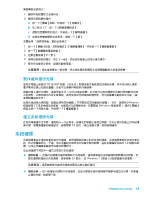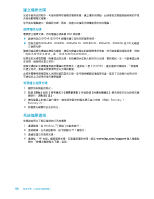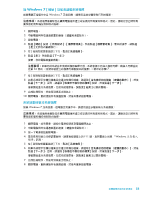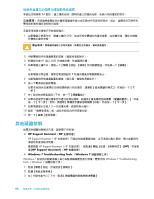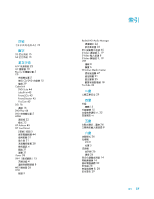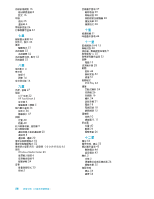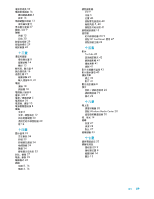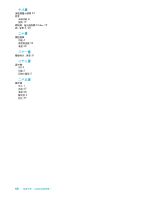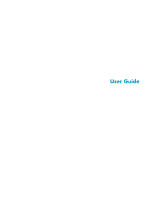HP TouchSmart 600-1200 Getting Started - Page 62
其他疑難排解, HP Support Assistant, Windows 7 Troubleshooting Tools, Windows 7
 |
View all HP TouchSmart 600-1200 manuals
Add to My Manuals
Save this manual to your list of manuals |
Page 62 highlights
54 1 DVD 2 3 1 插入 DVD 4 或 5 5 6 7 8 9 10 11 HP Support Assistant (HP HP Support Assistant (HP HP Support Assistant (HP HP HP Support Assistant] (HP Windows 7 Troubleshooting Tools (Windows 7 Windows 7 Windows 7 Troubleshooting Tools (Windows 7 1 2 3 56
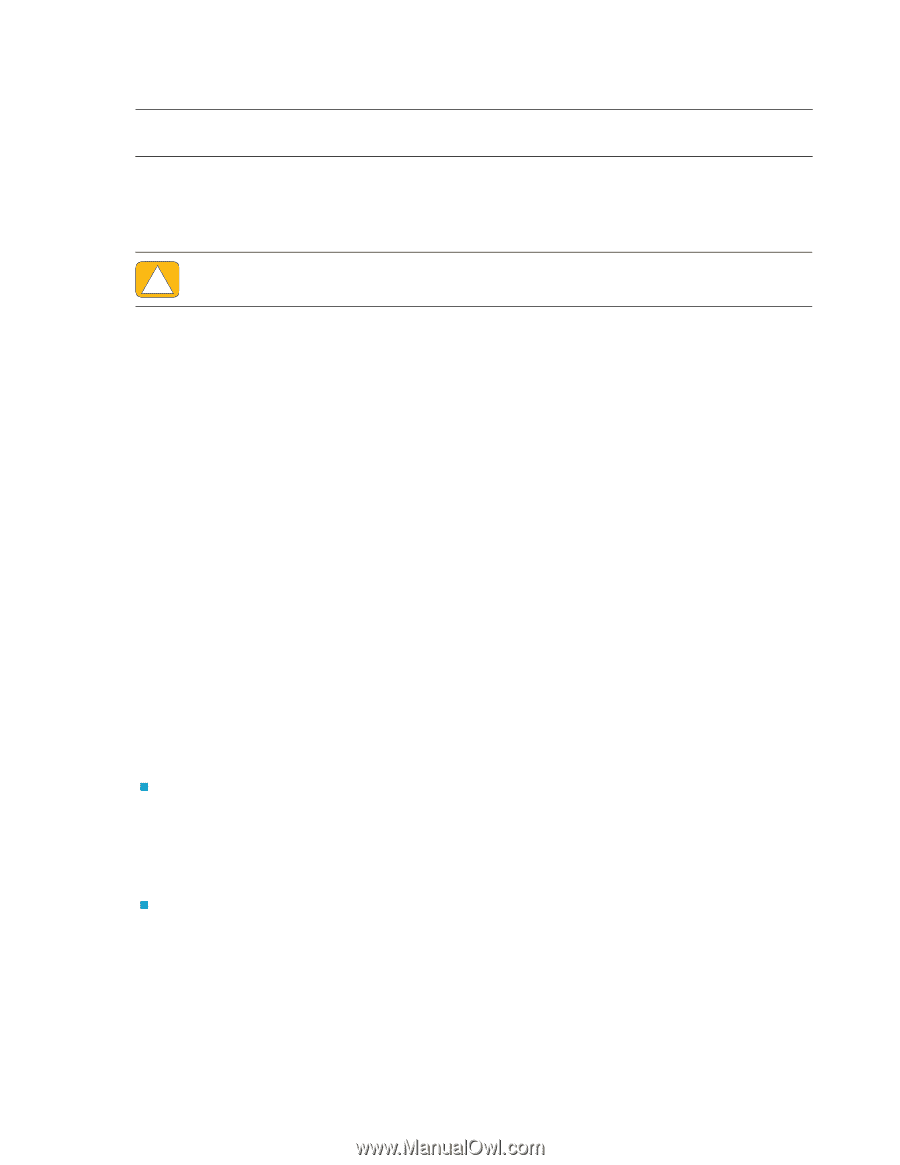
56
使用手冊 (功能依型號而異)
從使用者建立的復原光碟啟動系統復原
本節包含按照第
54
頁的 〈建立復原光碟〉說明所建立的復原光碟,來執行系統復原的程序。
若要使用復原光碟執行系統復原程式:
1
如果電腦正常運作中,請建立備份
DVD
,包含所有您要儲存的資料檔案。完成備份後,請從光碟機
托槽取出備份光碟。
2
中斷電腦與所有週邊裝置的連接 (鍵盤和滑鼠除外)。
3
將復原光碟
#1
插入
DVD
光碟機托槽,然後關閉托槽。
4
如果電腦正運作中,請按一下
[
開始
]
按鈕、
[
關機
]
旁的
箭號
按鈕,然後按一下
[
關機
]
。
或
如果電腦沒有回應,請按住電源按鈕約
5
秒鐘或者直到電腦關機為止。
5
中斷電腦與所有週邊裝置的連接 (顯示器、鍵盤和滑鼠除外)。
6
按一下電源按鈕啟動電腦。
如果系統提示您選擇從光碟或硬碟執行系統復原,請選取
[
從光碟執行程式
]
,然後按一下
[
下
一步
]
。
7
在
[
我現在就需要協助
]
下方,按一下
[
原廠重設
]
。
8
如果系統提示您備份檔案且您還沒有備份檔案,請選取
[
首先備份您的檔案 (建議的動作)
]
,然後
按一下
[
下一步
]
。否則,請選取
[
恢復但不備份您的檔案
]
按鈕,然後按一下
[
下一步
]
。
9
如果電腦提示您插入下一片回復光碟,請遵照指示進行。
10
結束 「復原管理員」後,請從系統取出所有回復光碟。
11
按一下
[
結束
]
重新開機。
其他疑難排解
如需其他疑難排解解決方案,請參閱下列各項:
HP Support Assistant
(
HP
支援助理)
HP Support Assistant
(
HP
支援助理)可協助您維護電腦效能,並可透過自動化更新、機上診斷與引
導協助來更快解決問題。
若要開啟
HP Support Assistant
(
HP
支援助理),請點選
[
開始
]
按鈕、
[
所有程式
]
、
[HP]
,然後點
選
[HP Support Assistant]
(
HP
支援助理)
。
Windows 7 Troubleshooting Tools
(
Windows 7
疑難排解工具)
Windows 7
所提供的疑難排解工具可自動排解疑難並進行修復。若要存取
Windows 7 Troubleshooting
Tools
(
Windows 7
疑難排解工具):
1
點選
[
開始
]
按鈕,然後點選
[
控制台
]
。
2
點選
[
系統及安全性
]
。
3
在
[
行動作業中心
]
下方,點選
[
檢視電腦的狀態和解決問題
]
。
注意事項:
系統復原會刪除您在購買電腦後所建立或安裝的所有資料和程式。因此,請確定您已將所有
要保留的資料備份到卸除式磁碟。
警告事項:
將會刪除硬碟上的所有資料。如果您沒有備份,資料將會遺失。